W iPhone i iPad wszystkie ikony aplikacji są na ekranie głównym, dlatego często je przesuwamy i ustawiamy po swojemu. Teraz możesz chwytać kilka ikon jednocześnie i przenosić je za jednym zamachem do innych folderów lub w inne miejsca. Jak z tego skorzystać?
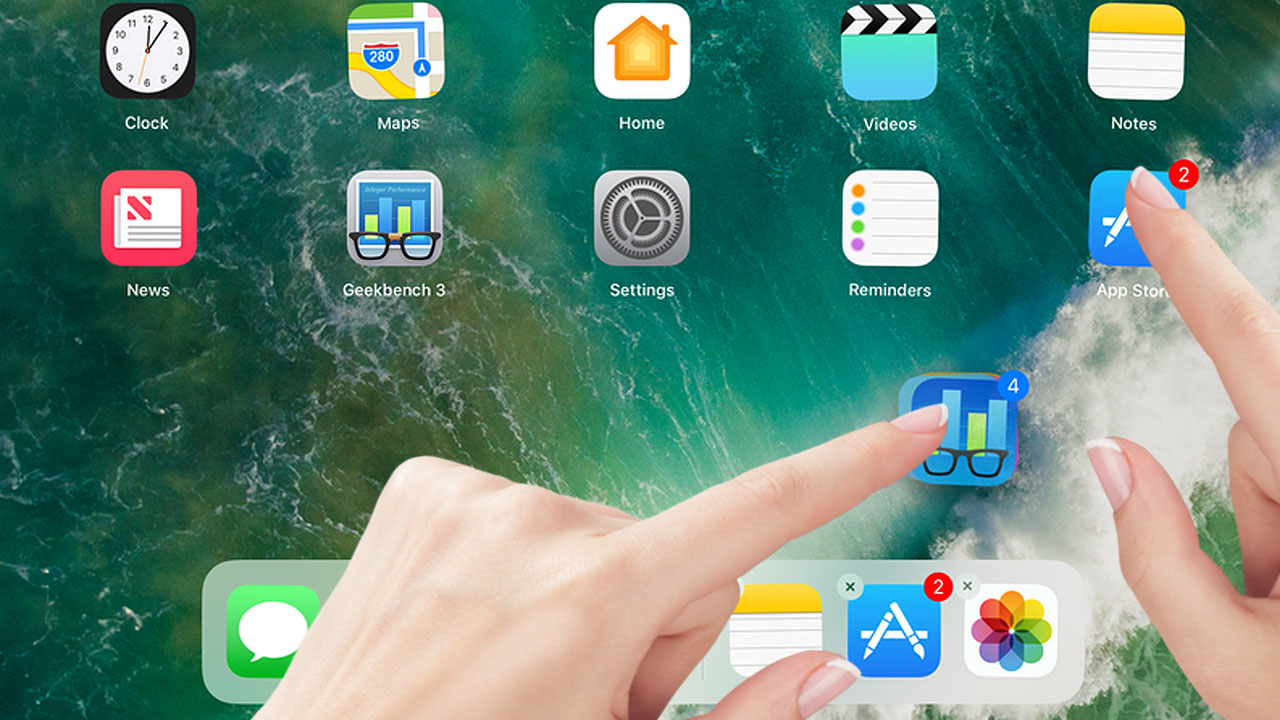
Jeśli często przenosisz i przeciągasz ikony na ekranie głównym swojego iPhone’a, iPada lub iPoda Touch, to nowa aktualizacjca iOS 11 z pewnością was ucieszy. Apple wprowadził funkcję, która umożliwia przeciąganie więcej niż jednej ikony za jednym zamachem. Teraz możesz przeciągnąć dowolną ilość ikon jednocześnie i umieścić je w innym miejscu lub w wybranym folderze.
Jest to funkcja, która z początku nie brzmi dość ekscytująco, jednak w praktyce okazuje się, że jest niesamowicie przydatna. W systemach iOS wszystkie aplikacje widoczne są na ekranie głównym i zazwyczaj porządkujemy je poprzez przemieszczenie ich w inne miejsce lub poprzez umieszczenie ich w folderze z mniej używanymi aplikacjami. Teraz ten proces będzie można wykonywać znacznie szybciej dzięki możliwości przeciągania kilku ikon za jednym zamachem.
Przeciąganie i przenoszenie kilku ikon aplikacji jednocześnie
Aby skorzystać z tej opcji, przejdź do ekranu głównego swojego iPhone’a, iPada lub iPoda Touch z iOS 11. Przytrzymaj palec na jednej z ikon, tak, aby uaktywnił się tryb edycji (huśtające się ikony).
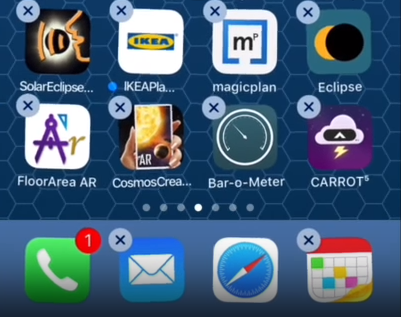
Chwyć jedną z ikon, przytrzymując ją palcem i – cały czas trzymając tę ikonę – stuknij drugim palcem w inną ikonę, którą chcesz dołączyć do przeciągania. Czasami konieczne może być podwójne stuknięcie palcem.
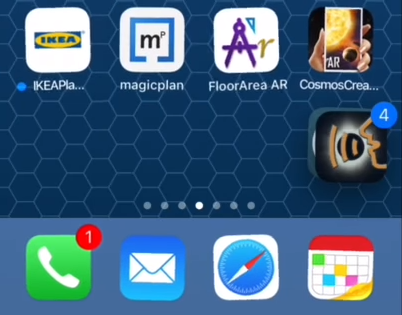
Wskazana ikona dołączy do trzymanego pęku ikon i teraz przenosisz już nie jedną, a dwie aplikacje. W ten sposób możesz stuknąć palcem kolejne ikony aplikacji na liście, aby one również wpadły do aktualnie trzymanego pęku ikon. Tuż obok widzisz liczbę, wskazującą ilość ikon, które przeciągasz.
Gdy uzbierasz już wszystkie aplikacje, które chcesz gdzieś przenieść, to możesz je teraz np. wszystkie wrzucić do wybranego folderu. Wystarczy upuścić je w wybranym miejscu, zdejmując palec z ekranu.
W ten sam sposób można przenosić również całe foldery ikon, a nie tylko poszczególne aplikacje. Jeśli więc masz sporo katalogów na ekranie głównym i chciałbyś je przenieść np. na sam koniec, to wystarczy, że wejdziesz do trybu edycji, chwycisz jeden folder, a następnie zaznaczysz kolejne, które mają dołączyć do trzymanego pęku. Cały pęk folderów możesz później przerzucić i upuścić w wybrane miejsce.
